Sauvegarder son PC vers un NAS Synology grâce à Acronis True Image (Cyber Protect Home Office)
- Sauvegardes
- Acronis True Image
- 16 juin 2025 à 15:04
-

- 2/2
3. Sauvegarder son PC entier vers un NAS Synology
Maintenant que votre NAS Synology et Acronis Cyber Protect Home Office (True Image) sont configurés correctement, cliquez sur "Sauvegarder".
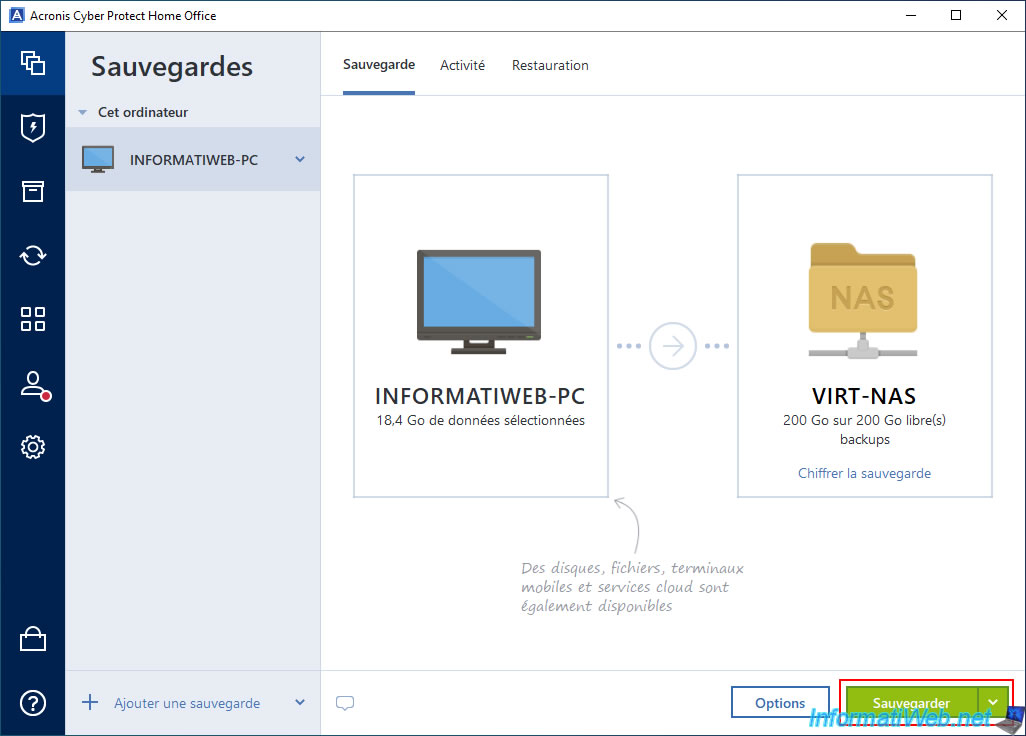
Patientez pendant la sauvegarde de votre ordinateur vers votre NAS Synology.
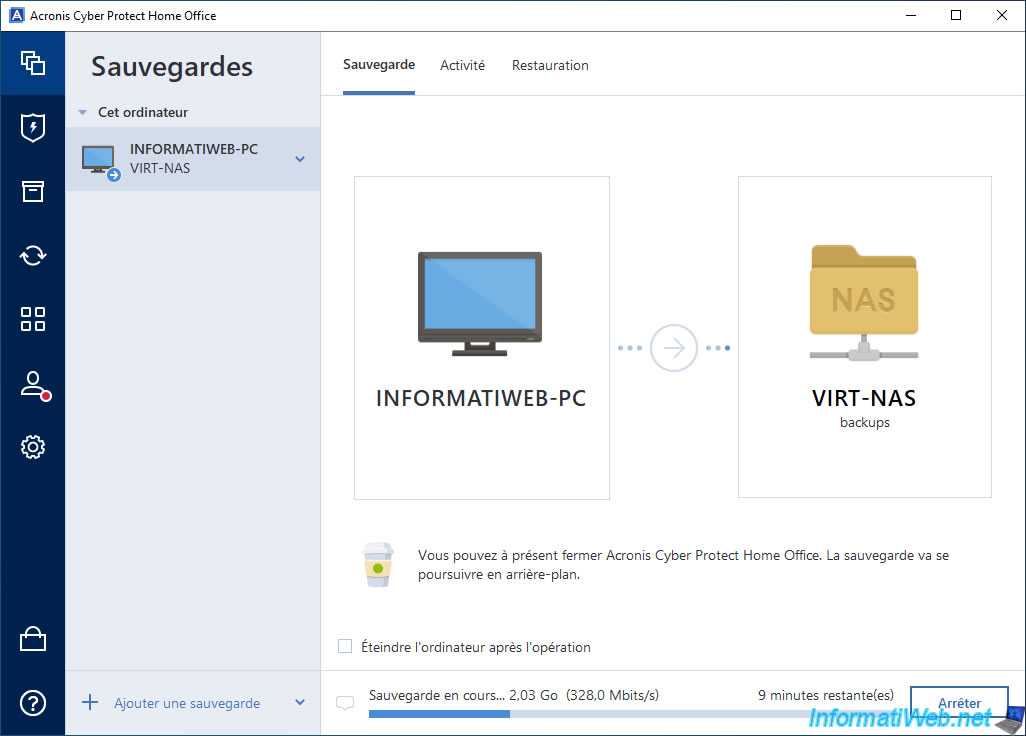
Sur votre NAS, vous verrez qu'un fichier TIBX a été créé dans votre dossier partagé "backups".
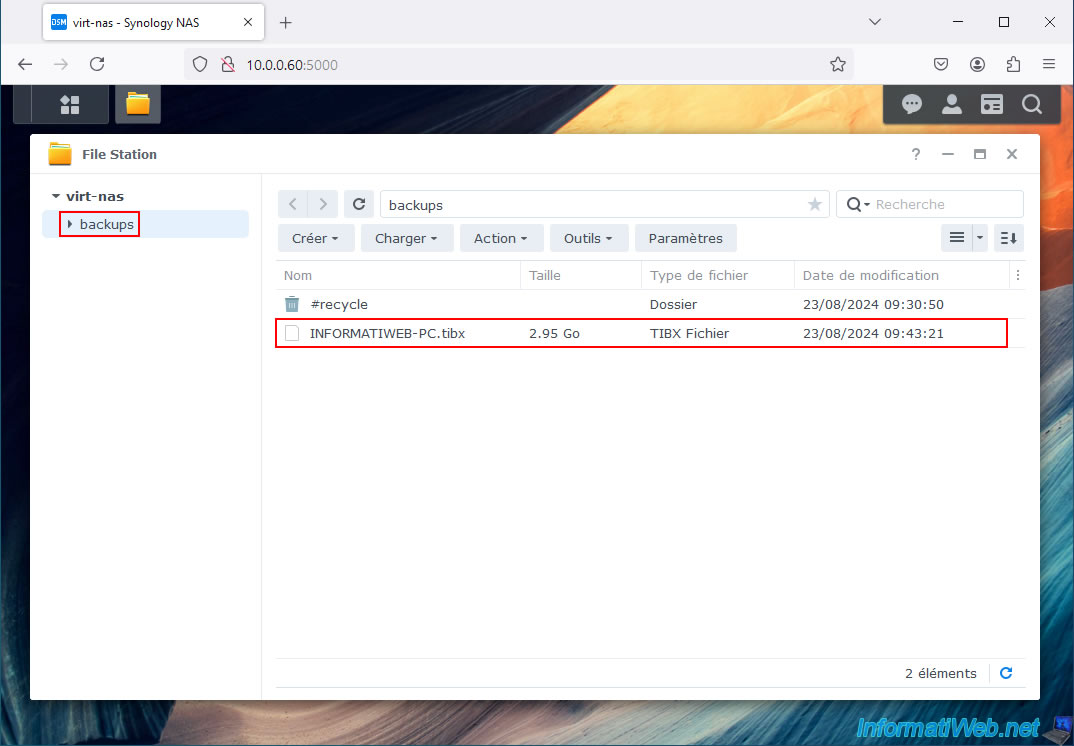
La sauvegarde est terminée.
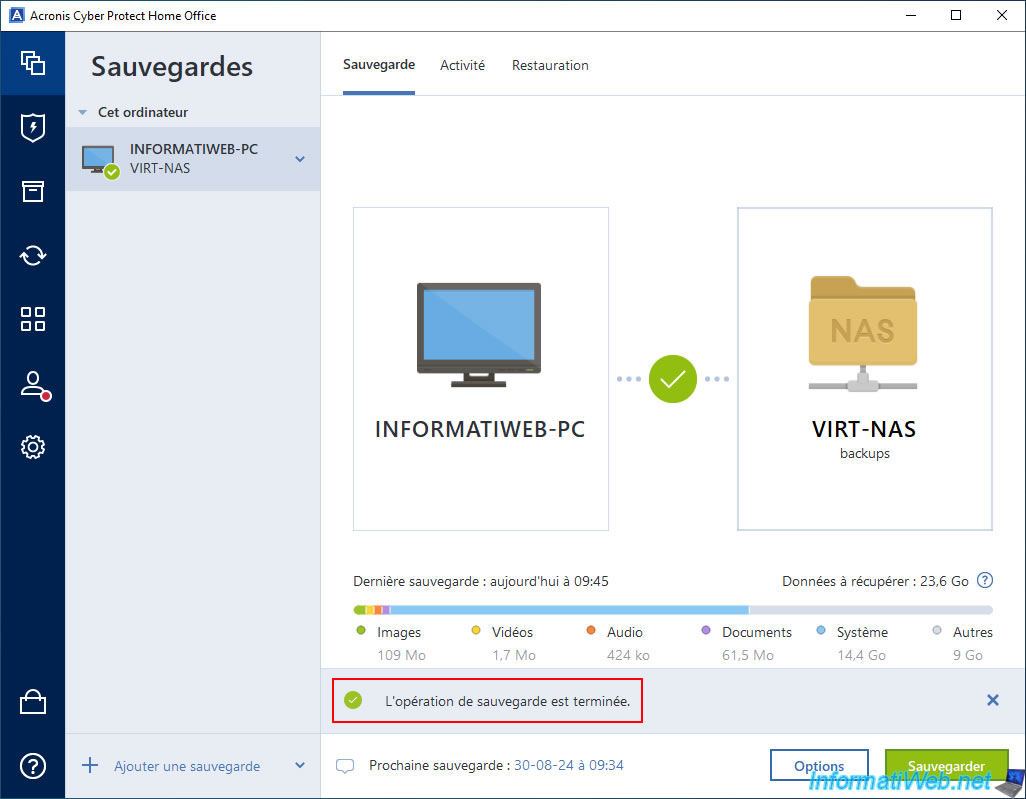
Dans l'onglet "Activité", vous verrez que la sauvegarde a été réalisée avec succès.
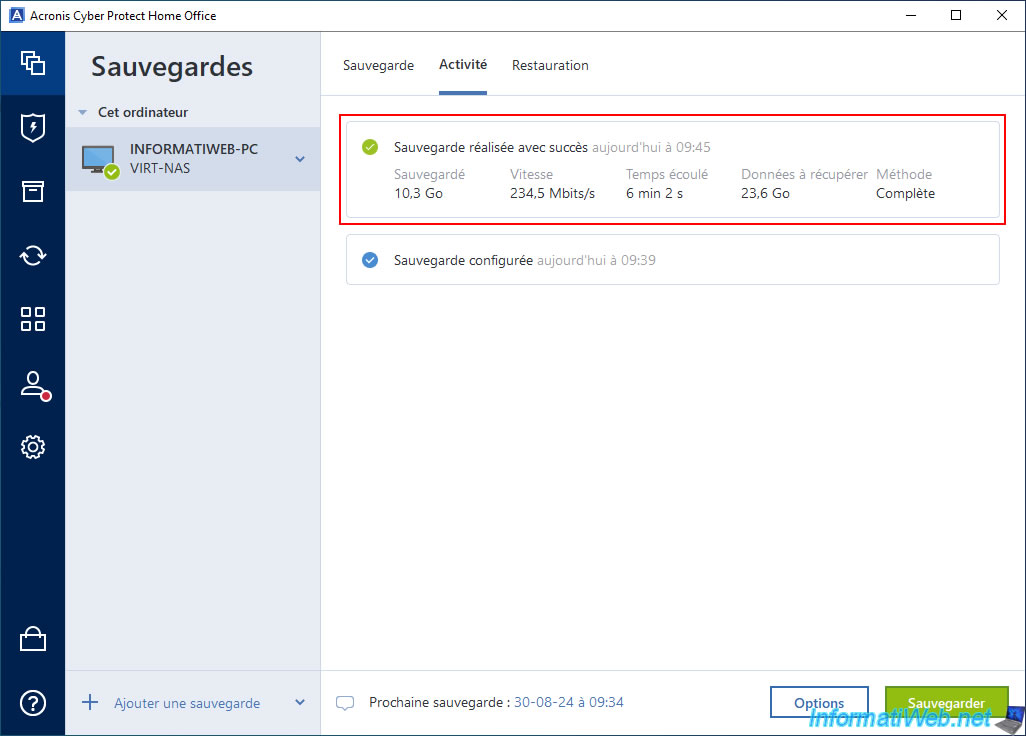
Une fois la sauvegarde terminée, vous verrez que la taille du fichier TIBX créé aura augmenté.
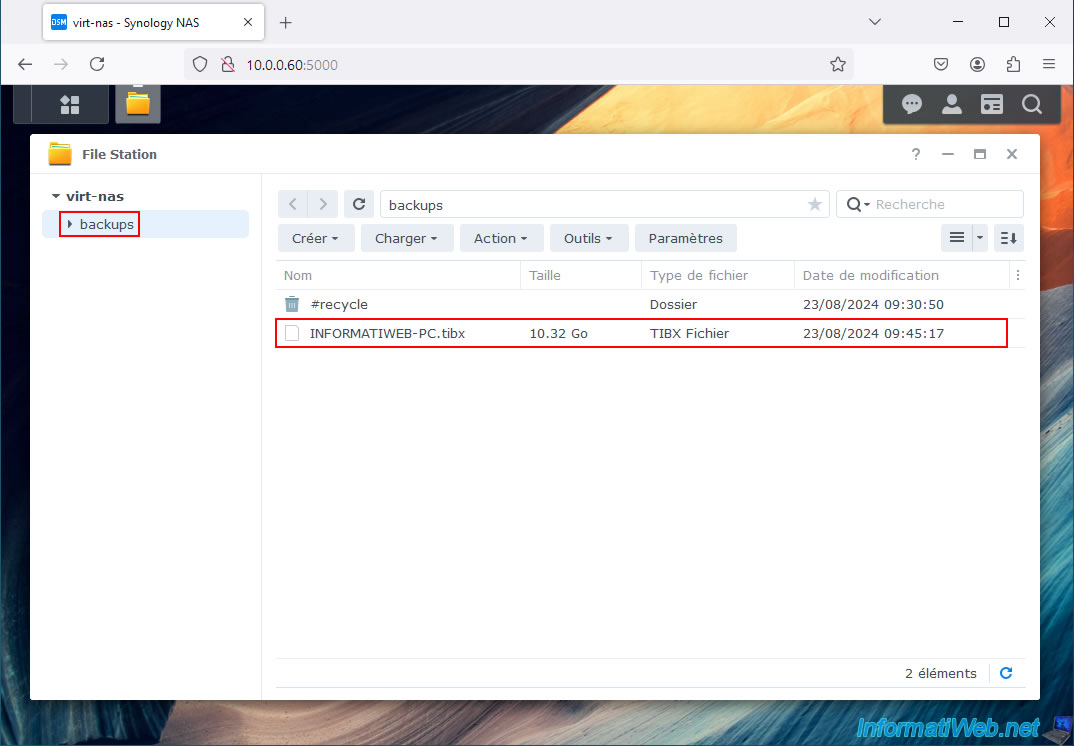
4. Restaurer son PC entier depuis un NAS Synology
Dans l'onglet "Restauration", vous verrez une version de sauvegarde apparaitre.
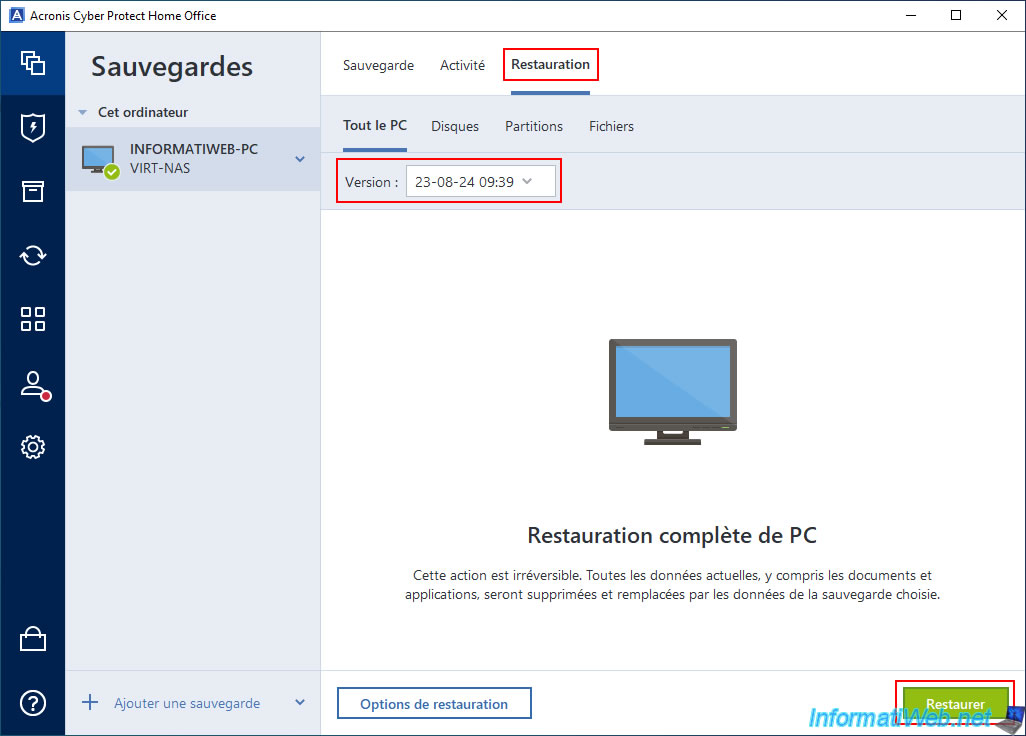
Comme Windows a également été sauvegardé, Acronis Cyber Protect Home Office (True Image) vous demandera de redémarrer votre ordinateur.
Cliquez sur : Redémarrer.
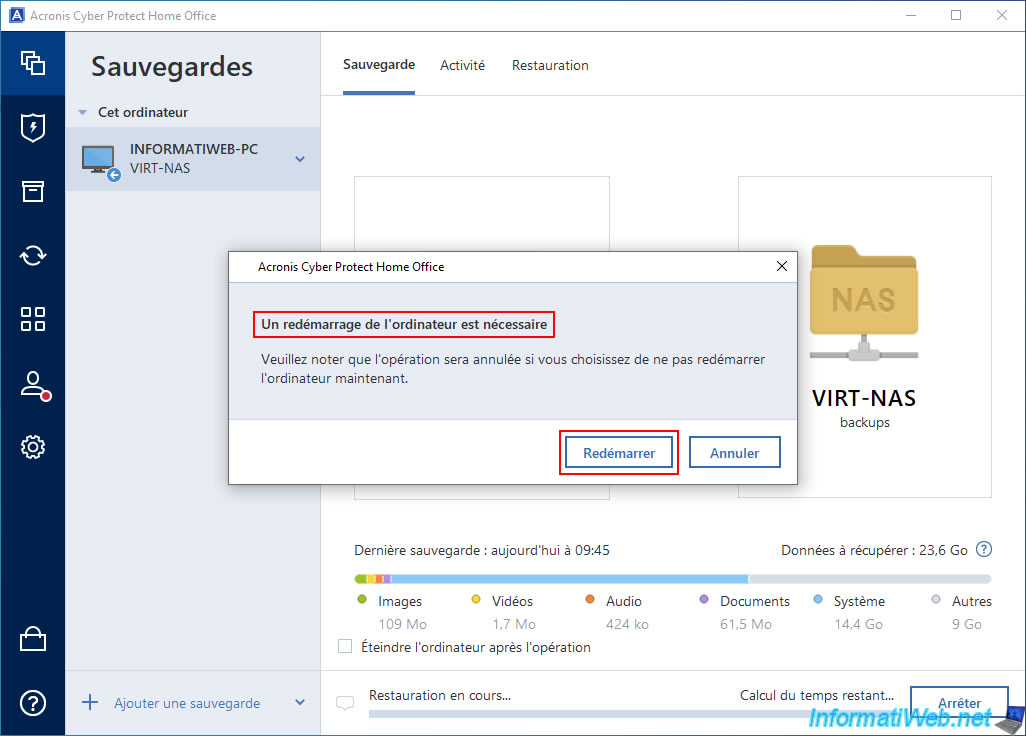
Patientez pendant le redémarrage.

Patientez pendant la restauration de votre ordinateur.
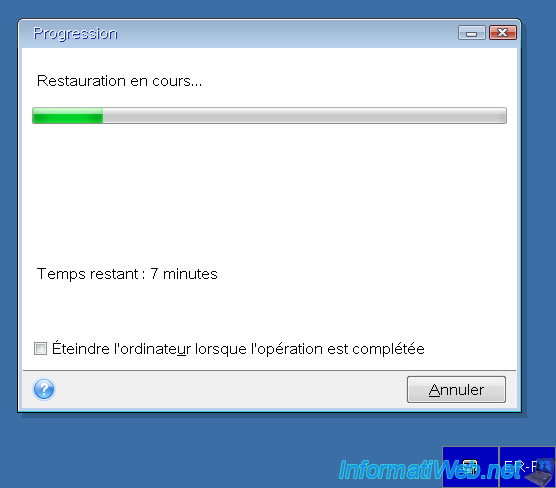
Une fois la restauration terminée, votre ordinateur redémarrera sous Windows.
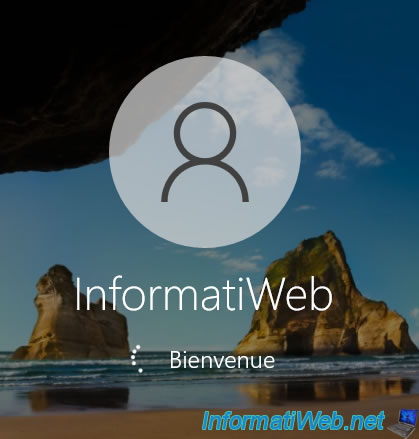
Dans l'onglet "Activité" d'Acronis Cyber Protect Home Office (True Image), vous verrez le message "Rétablissement réussi sur l'emplacement d'origine" apparaitre.
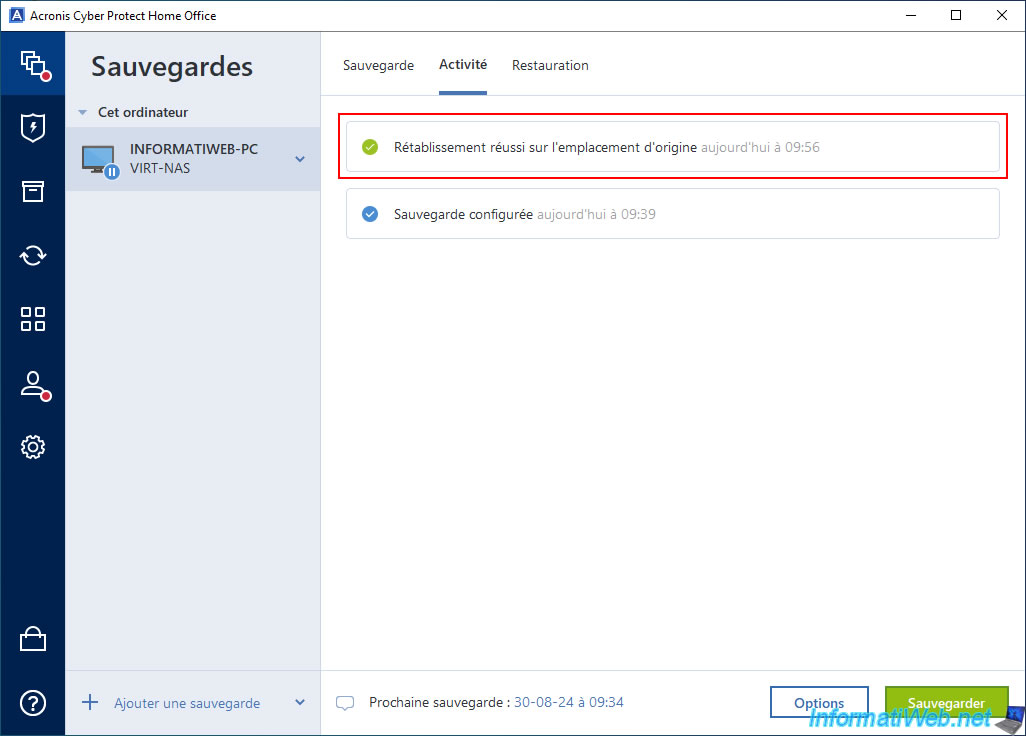
Comme d'habitude, après une restauration de votre ordinateur via Acronis Cyber Protect Home Office (True Image), une nouvelle sauvegarde rapide sera effectuée.
D'où l'apparition du message "La dernière sauvegarde a été arrêtée. Elle sera recommencée à ...".
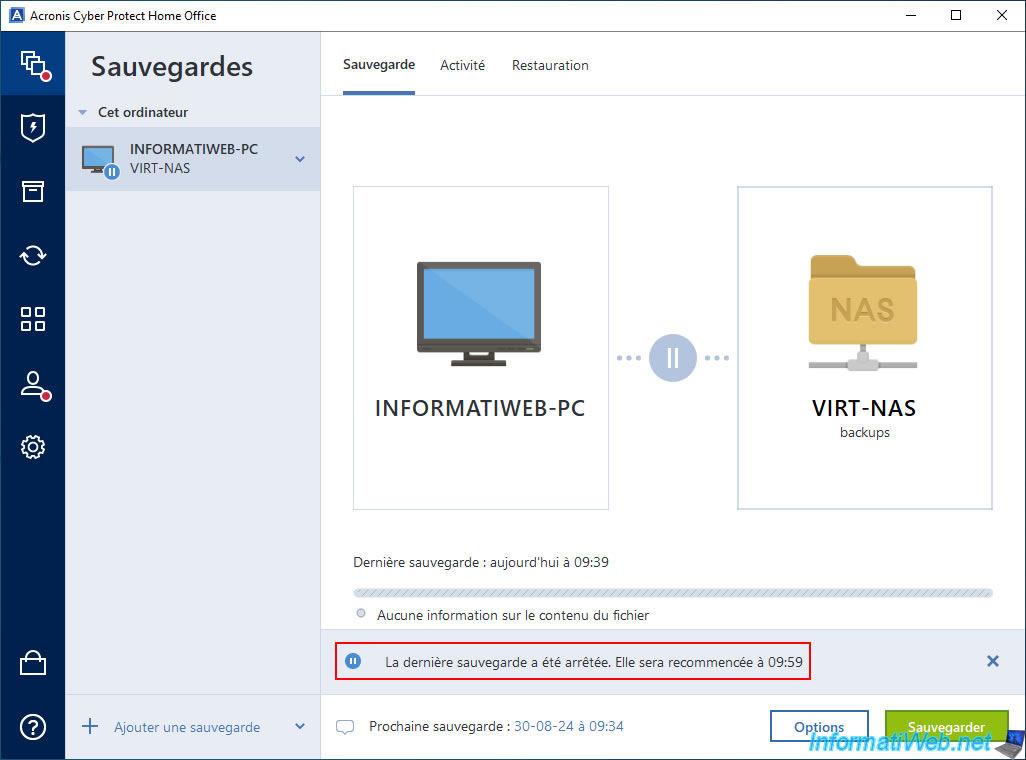
5. Sauvegarde rapide
2 minutes plus tard, la sauvegarde rapide démarrera.
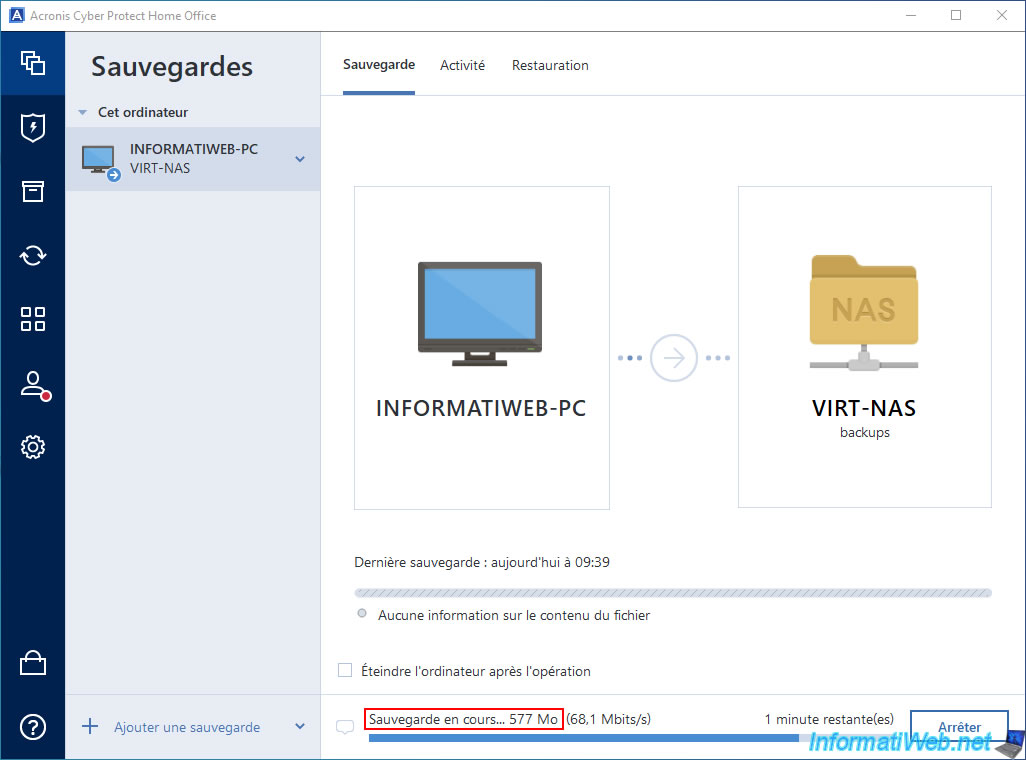
La sauvegarde automatique rapide est terminée.
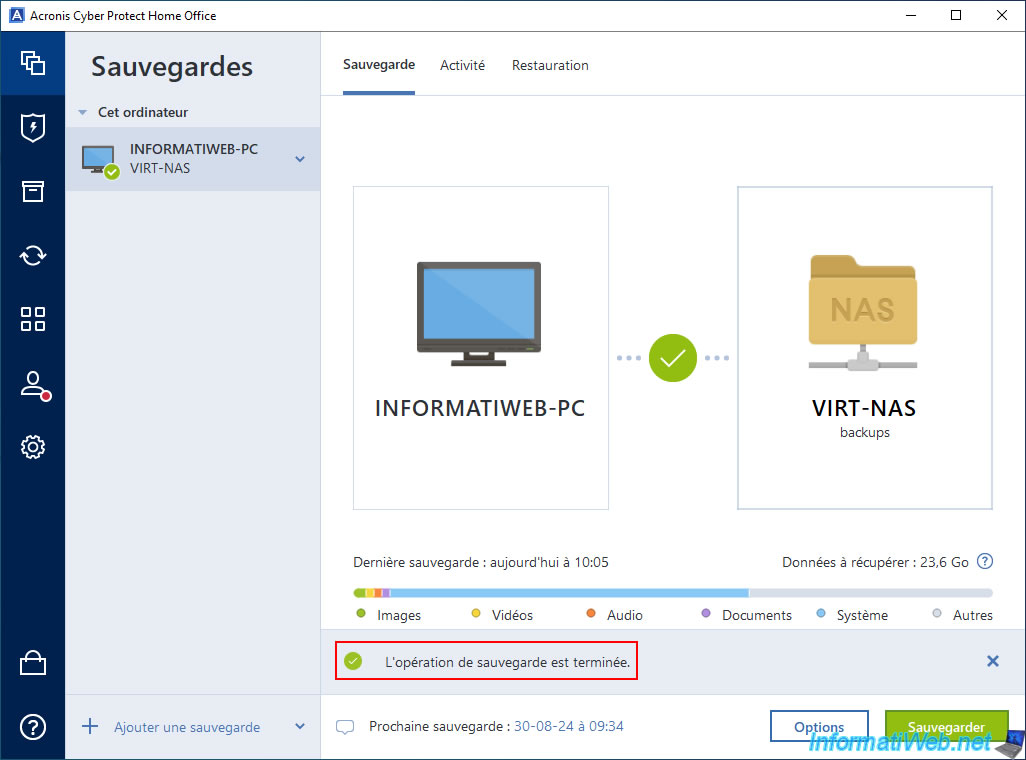
Dans l'onglet "Activité", vous verrez qu'une nouvelle sauvegarde de type "Incrémentielle" a été créée.
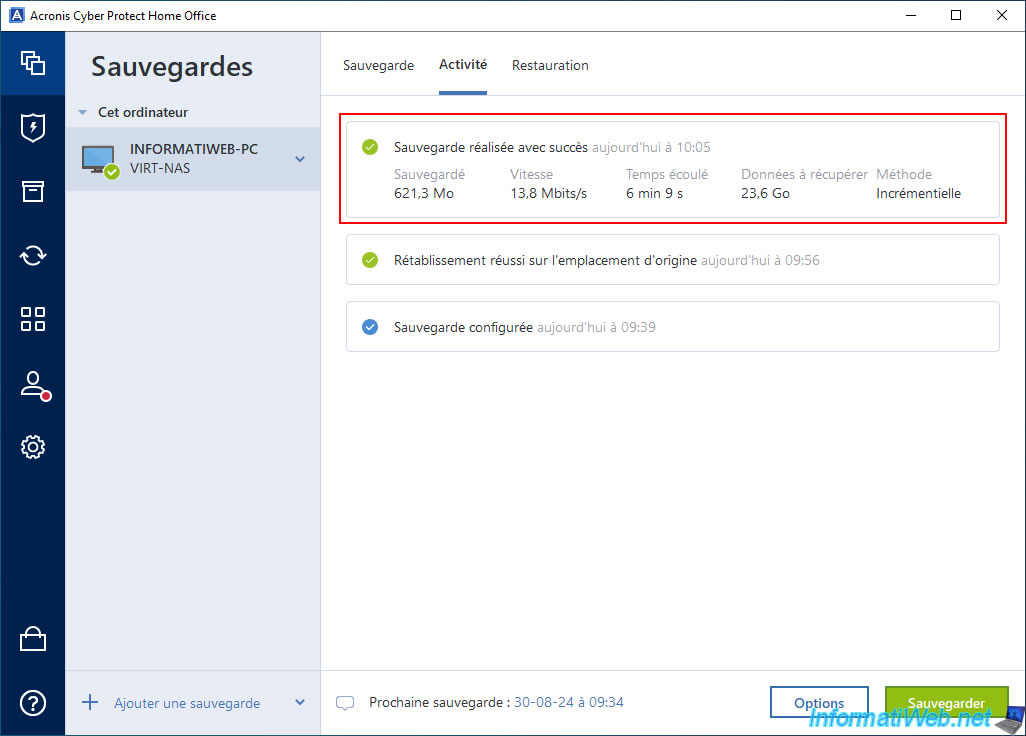
Dans l'onglet "Restauration", vous verrez une nouvelle version apparaitre dans la liste.

Si vous regardez la taille et la date du fichier TIBX présent sur votre NAS, vous verrez que ceux-ci auront changé.
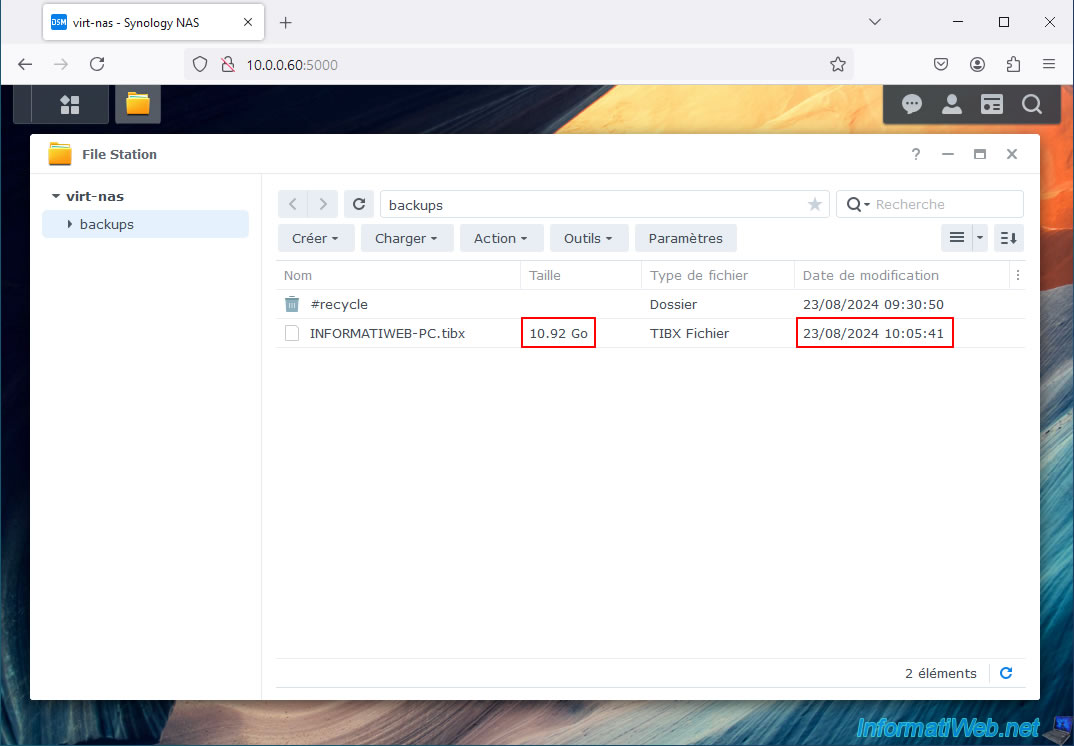
Partager ce tutoriel
A voir également
-

Sauvegardes 27/10/2025
Acronis True Image - Archiver ses fichiers localement (archive chiffrée)
-

Sauvegardes 7/7/2025
Acronis True Image - Sauvegarder des fichiers ou des dossiers
-

Sauvegardes 11/9/2025
Acronis True Image - Sauvegarder son smartphone vers Acronis Cloud
-

Sauvegardes 20/11/2025
Acronis True Image - Synchroniser un dossier depuis Acronis Cloud
Pas de commentaire